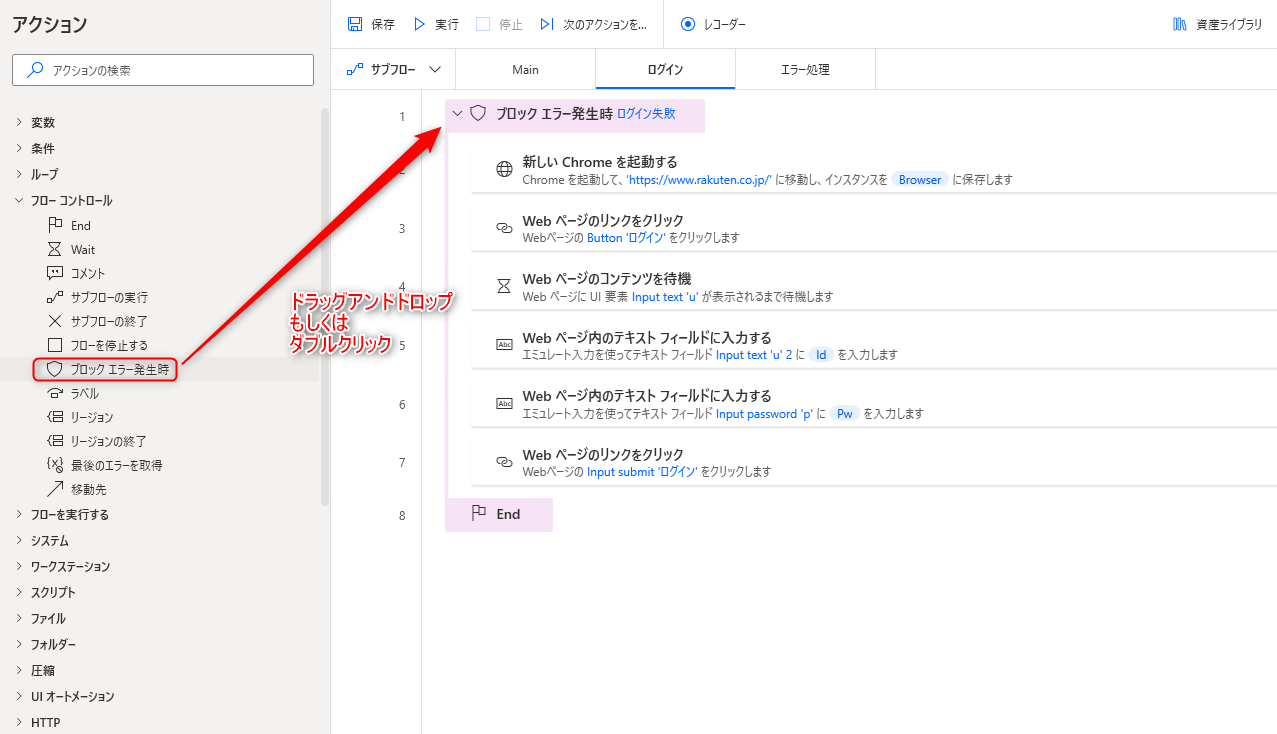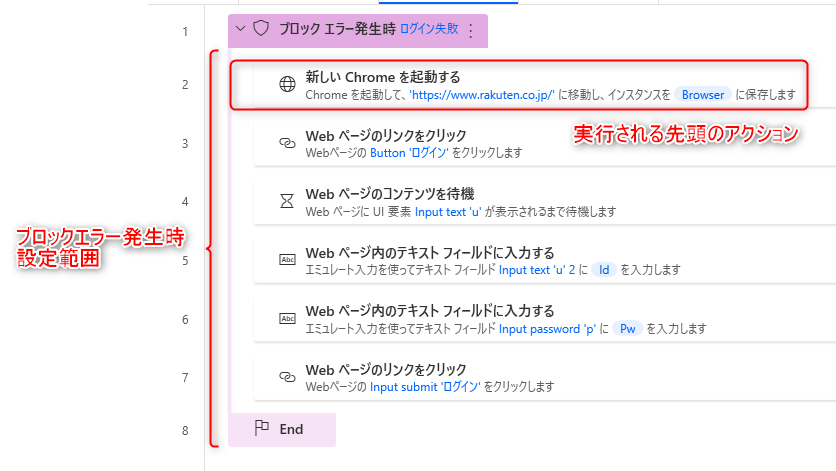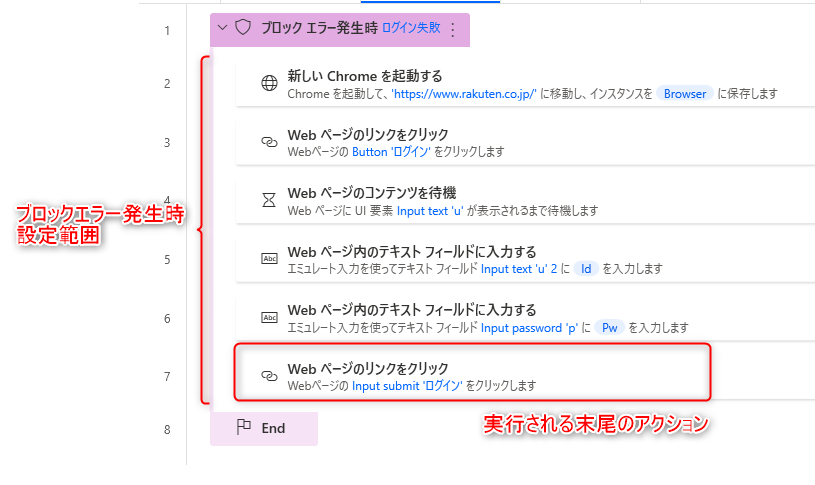ブロックエラー発生時 アクションは、フローの特定範囲に対し、エラー発生時の処理を設定できるアクションです。
本来、個別のアクションごとに設定を行うエラー発生時の処理ですが、フローの処理ごとにエラーが発生した場合の対応が決まっている場合もあります。
そのような場合は、ブロックエラー発生時アクションを活用することで、まとめて簡単に処理を設定することができます。
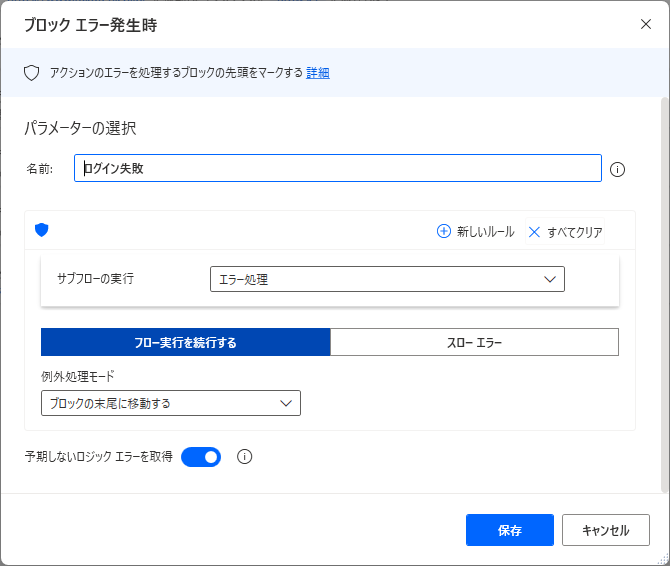
アクションの使い方
追加方法
アクションの「フローコントロール」グループより、「ブロックエラー発生時」アクションを選択し、ドラッグアンドドロップ もしくは ダブルクリックすることでフローに追加できます。
アクション追加時にEndアクションも自動で追加されます。
パラメータ
アクションを追加した際に、パラメータを設定します。
各パラメータと詳細について以下で説明します。

名前
ブロックエラー発生時に設定する名前を入力します。
設定した名前は、フロー上で以下の様にアクション名の隣に表示されます。
アクションを設定する範囲の処理や、対処するエラーの名称などを設定することで、後から分かりやすくなります。

エラー時の処理
以下の2種類から選択できます。
- フロー実行を続行する
エラーが発生した際、フローを「例外処理モード」で設定した内容でそのまま続行します。
例外処理モード はフロー実行を続行する を選択した場合に表示され設定できます。
- スロー エラー
エラーが発生した際、エラーメッセージを表示してフローを停止、終了します。
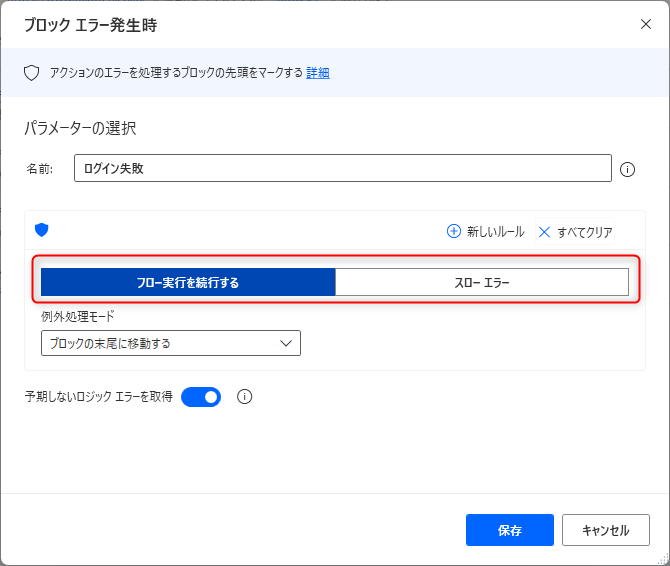
例外処理モード
フロー実行を続行する を選択した際に行われる処理の内容を設定します。
設定は以下の5種類から選択できます。
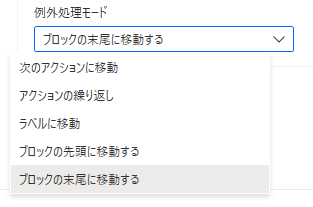
- 次のアクションに移動
エラーが発生したアクションの次のアクションがそのまま実行されます。
- アクションの繰り返し
エラーが発生したアクションが、再度実行されます。
ページの読み込みが間に合っていない場合など、時間経過で解決するエラーであれば有効ですが、ページの内容が変わっており対象のボタンが見つからない、といった解決しないエラーの場合、無限ループとなってしまうため注意しましょう。
- ラベルに移動
選択した「ラベル」アクションに移動します。
ラベルアクションの活用法はアクションの記事を参照ください。
- ブロックの先頭に移動する
ブロックエラー発生時のみ選択可能な項目で、エラー発生時は以下の様に、ブロックエラー発生時を設定した範囲の先頭のアクションが実行されます。
- ブロックの末尾に移動する
ブロックエラー発生時のみ選択可能な項目で、エラー発生時は以下の様に、ブロックエラー発生時を設定した範囲の末尾のアクションが実行されます。
新しいルール
+新しいルール をクリックから変数の設定やサブフローの実行が選択できます。
変数の設定から、エラー発生時は変数に値を入力し、特定回数エラーが発生したら処理を変えるといった使い方ができます。
また、サブフローの実行は、「最後のエラーを取得」アクションと組み合わせることで、エラー内容を後からまとめて確認することが可能です。
詳細な使い方は、最後のエラーを取得 アクションの記事を参照ください。
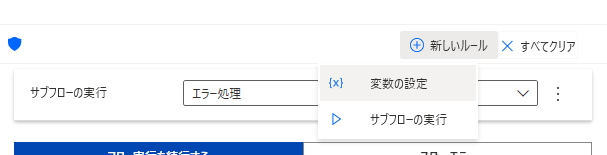
生成された変数
アクション実行時に変数は生成されません。
発生する可能性があるエラー
本アクションで発生するエラーはありません。
Power Automate for desktop アクション一覧
Power Automate for desktopのアクション一覧と使い方を以下でまとめています。
是非参考としてみて下さい。
-

Power Automate for desktop アクション一覧・使用方法
Power Automate for desktopのアクションをグループごとにまとめています。 目次から目的のアクショングループを選択して参照ください。 各アクションの使用方法については、アクション ...
続きを見る